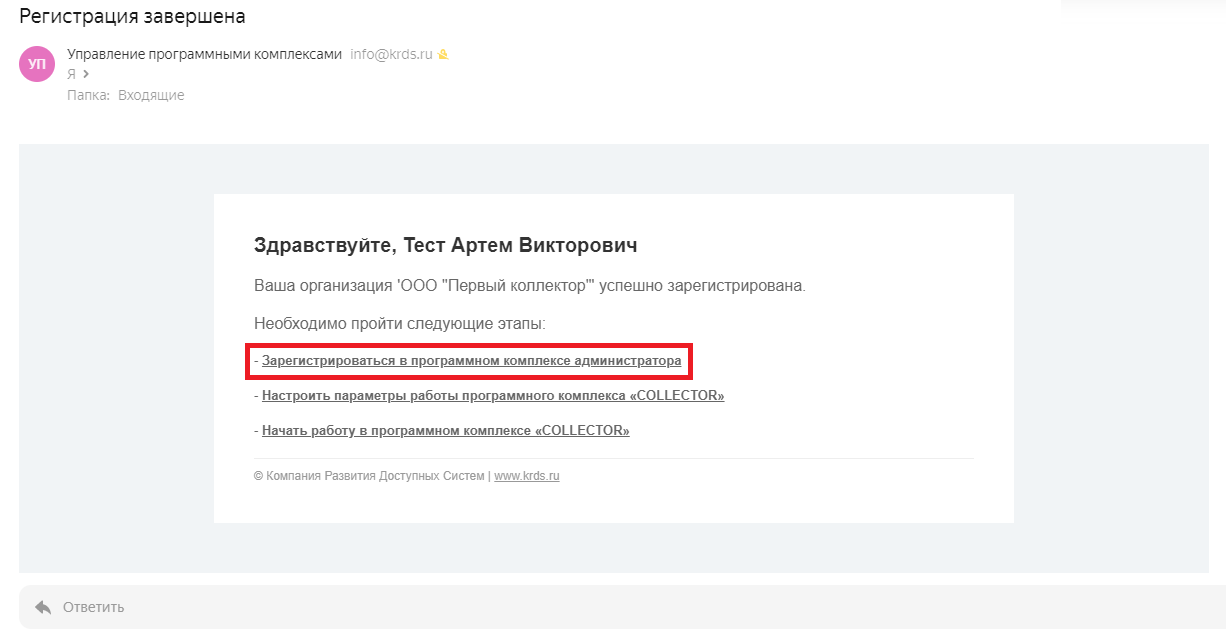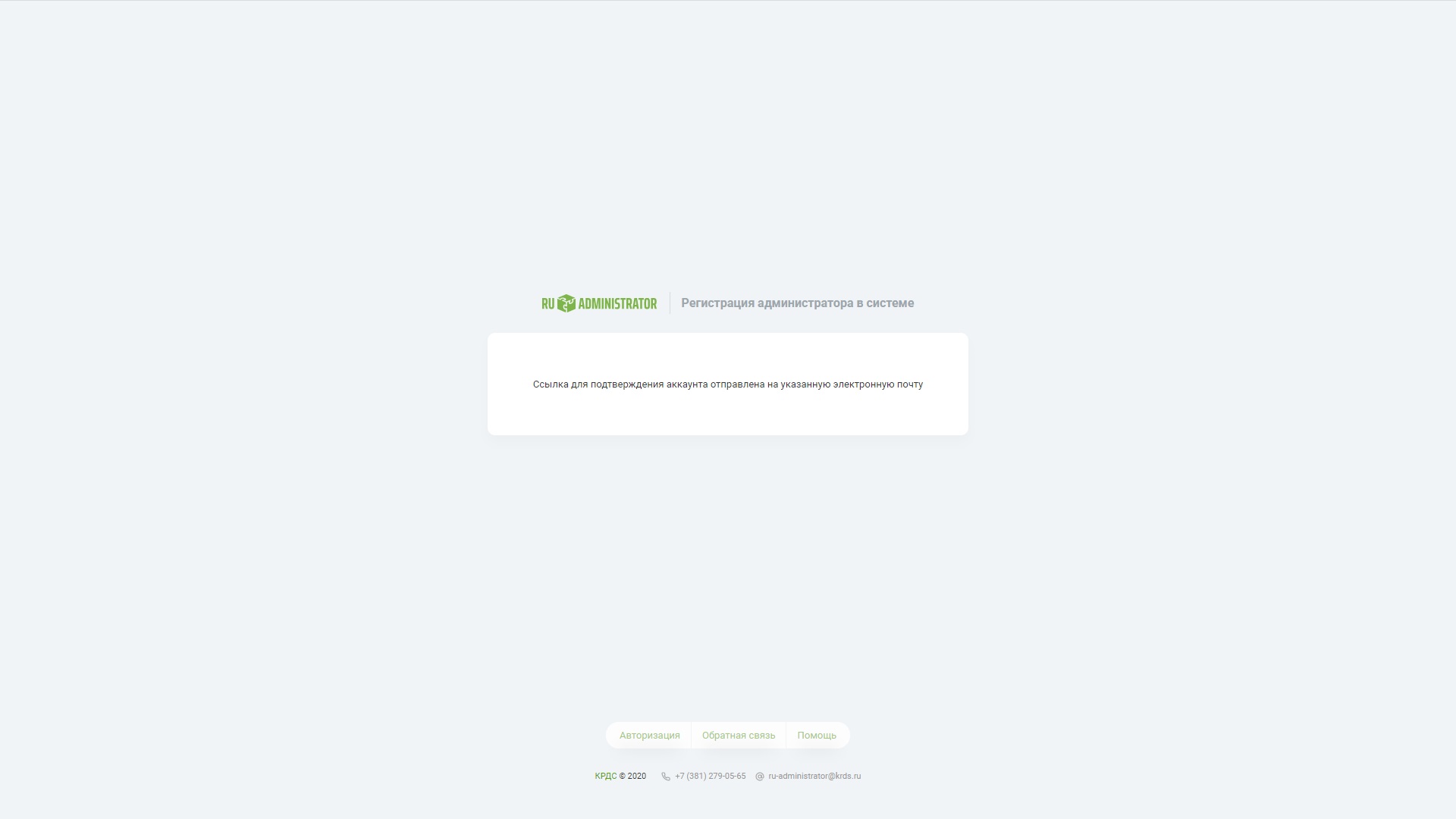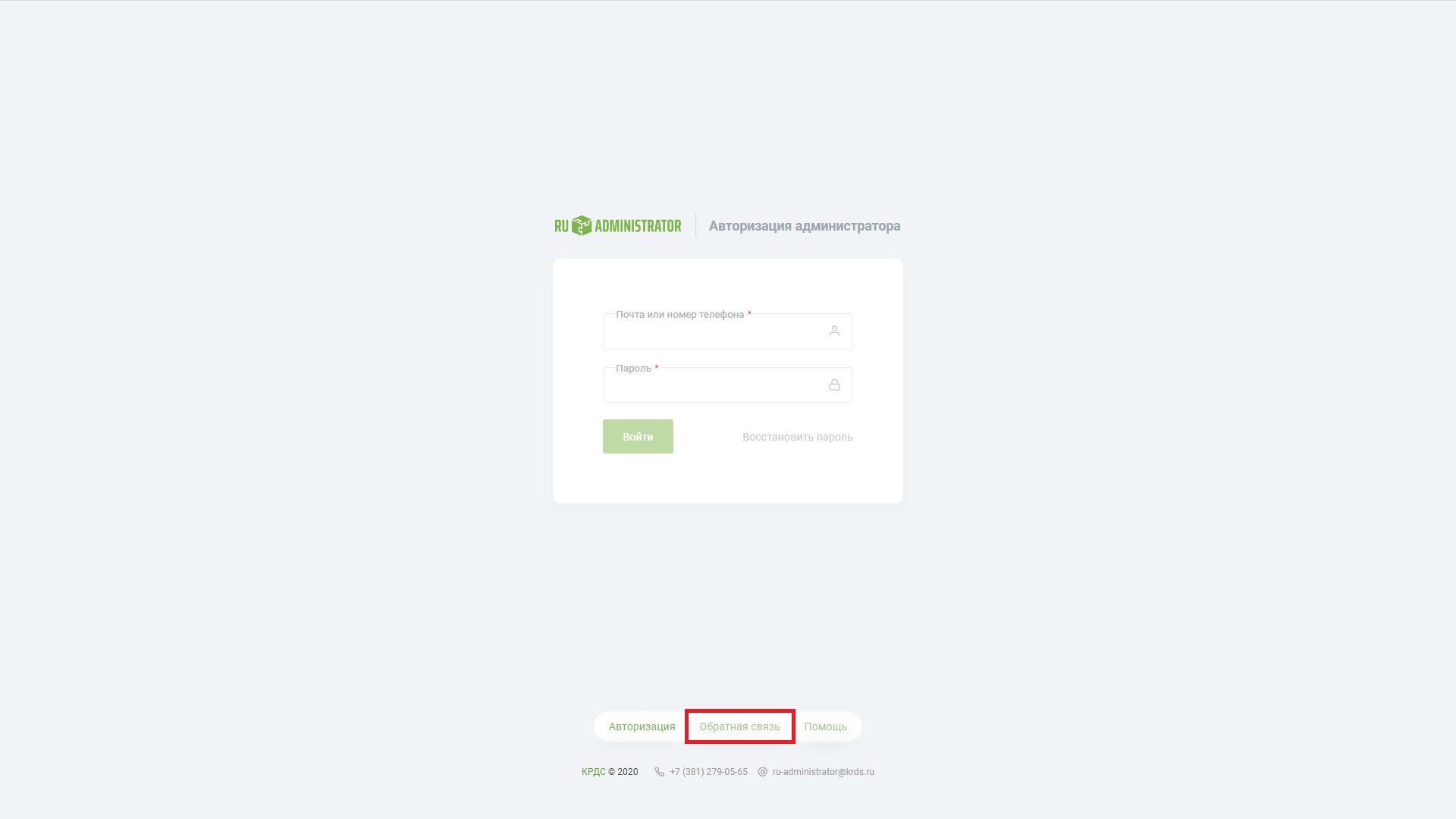ADMINISTRATOR / Регистрация | Авторизация
Обновлено: 17.02.2022
Регистрация | Авторизация
Как начать работать в программном комплексе ADMINISTRATOR?
Перед началом работы в программном комплексе ADMINISTRATOR необходимо зарегистрироваться и завершить процесс регистрации в CONTROLLER с целью получения ссылки для регистрации и первичной авторизации в ADMINISTRATOR.
Регистрация
После завершения регистрации в программном комплексе CONTROLLER на Вашу электронную почту, указанную при регистрации, будет отправлено письмо о том, что Ваша организация успешно зарегистрирована в системе. Также в письме находятся ссылки для регистрации в остальных программных комплексах, авторизации и настройки работы в системе.
Перейдите по первой ссылке в письме "Зарегистрироваться в программном комплексе администратора"
На форме Регистрация администратора в системе Вам необходимо ввести Ваши данные в соответствующие поля – ФИО, номер телефона, электронная почта:После заполнения всех обязательных реквизитов нажмите на кнопку
Зарегистрироваться, в результате на интерфейсе появится подтверждение успешной регистрации в программном комплексе ADMINISTRATOR:
Авторизация
После того, как Вы успешно прошли первичную регистрацию на указанную в момент регистрации электронную почту должно прийти письмо со ссылкой для завершения процесса регистрации. В программном комплексе ADMINISTRATOR, необходимо задать Ваш пароль для последующей авторизации. Перейдя по ссылке из электронного письма Вам необходимо ввести пароль и далее нажать на кнопкуПодтвердить:При необходимости, Вы можете просмотреть введенный пароль с помощью нажатия на знак замка в реквизите Пароль.
Запросы в службу Технической поддержки
Если у Вас возникли проблемы при регистрации или авторизации в программном комплексе ADMINISTRATOR или же возникли вопросы, связанные с работой в нем, то Вы можете зарегистрировать запрос в Службу сопровождения и специалисты ООО «КРДС» свяжутся с Вами для помощи в решении возникшей проблемы:
Регистрация запроса в службу сопровождения осуществляется по кнопкеОбратная связьна интерфейсе авторизации программного комплекса ADMINISTRATOR:
На открывшемся интерфейсе Обратная связь Вам необходимо заполнить обязательные реквизиты, чтобы специалисты компании ООО «КРДС» смогли Вам оперативно помочь:Далее необходимо отправить заполненную форму посредством кнопки
Отправить, предварительно поставив флаг–согласие. Ожидайте, в ближайшее время с Вами свяжутся специалисты сопровождения ООО «КРДС» по любому из указанных Вами контактов в момент формирования запроса.
Часто задаваемые вопросы
- Вопрос: Что делать, если я не получил разовый логин и пароль?
- Ответ: Логин и пароль генерируется в CONTROLLER автоматически и присылается на указанный Вами при регистрации адрес электронной почты после того, как будет заключен договор между Вашей организацией и ООО «Компания Развития Доступных Систем». В случае, если Вы так и не получили логин и пароль, то обратитесь пожалуйста в Службу сопровождения.
- Вопрос: Если после неоднократных попыток ввода логина и пароля зайти в программный комплекс ADMINISTRATOR не удается?
- Ответ: Убедитесь, что вы соблюдаете правило ввода логина и пароля:
- Обратите внимание на раскладку на клавиатуре (ввод логина и пароля осуществляется русскими или латинскими буквами).
- Обратите внимание на прописные и строчные буквы (проверьте, что отключен Caps Lock).
- Обратите внимание на ввод символов.
- Если Вы все проверили и уверены, что ввод пароля и логина осуществляется верно, то обратитесь в Службу сопровождения, для решения возникшей проблемы